wps热点新闻弹出窗口如何永久取消 wps热点新闻弹出窗口永久取消的方法有哪些
时间:2017-07-04 来源:互联网 浏览量:
今天给大家带来wps热点新闻弹出窗口如何永久取消,wps热点新闻弹出窗口永久取消的方法有哪些,让您轻松解决问题。
在用到WPS办公软件的时候,比较头疼的是每次一打开办公软件就会有新闻窗口的弹出来。我们平常设置的话也是只能设置一周不再弹出这个新闻窗口,下面将逐步详细的演示怎么样永久的取消新闻窗口的弹出,希望对大家有所帮助。具体方法如下:
1下面的界面就是WPS每次启动都会弹出的窗口,使用这个办公软件的人应该都不陌生。
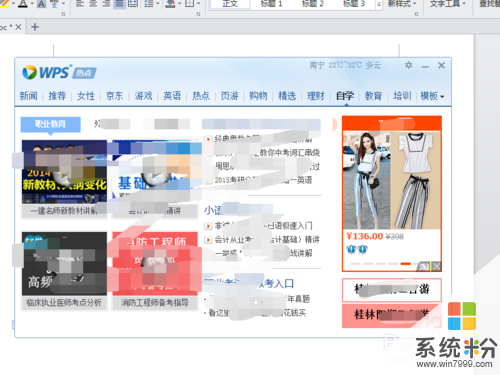 2
2单击新闻窗口右上角齿轮形的设置按钮,可以在“一周不再弹出”前面单击,这样的话只是一周之内有效,不能永久的取消自动弹出。
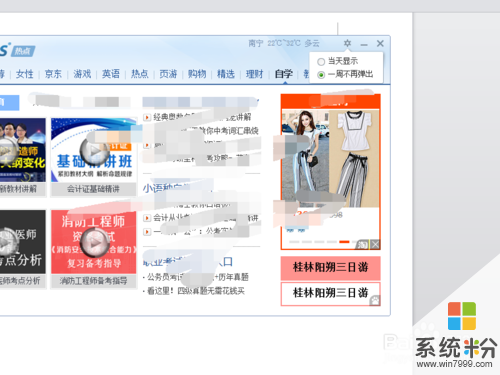 3
3鼠标放在电脑桌面最下面的任务栏,然后右击鼠标,点击“启动任务管理器”。
 4
4再挑出来的任务管理器页面可以看到应用程序,单击“应用程序”,确认WPS热点正在运行。正在运行的界面如下所示:
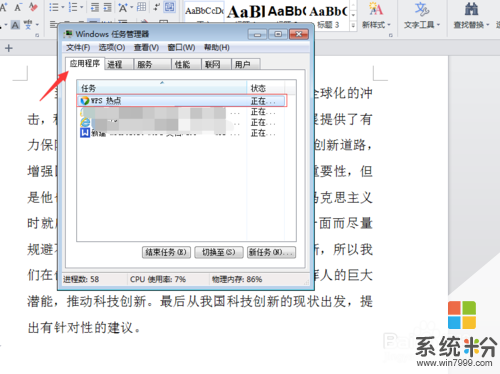 5
5然后单击"任务管理器”的“进程”,找到“wpsnotify",导致新闻热点自动弹出的罪魁祸首就是这个程序。
 6
6找到”wpsnotify“之后单击鼠标右键,然后点击”打开文件位置“。
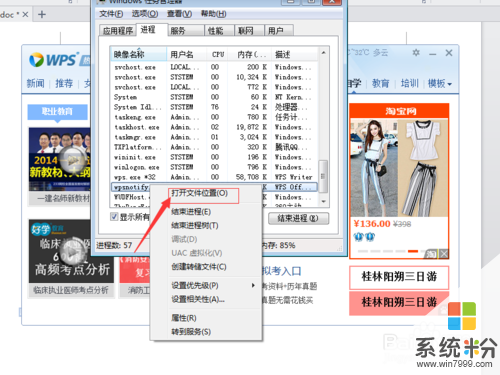 7
7打开文件位置之后,选中这个文件,直接删除,假如当时你的WPS热点新闻是打开的就先关闭新闻窗口再删除。
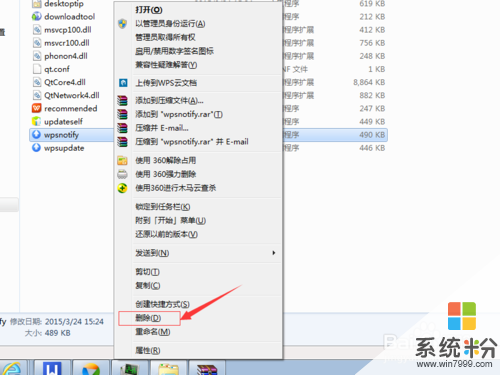 8
8然后再在这个界面新建一个”wpsnotify.exe"新的空文档。这样就再也不会出现新闻窗口的自动弹出了。
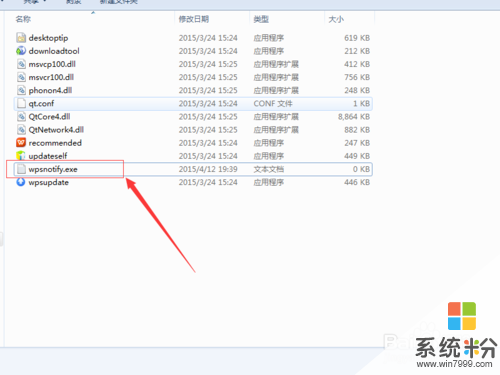
以上就是wps热点新闻弹出窗口如何永久取消,wps热点新闻弹出窗口永久取消的方法有哪些教程,希望本文中能帮您解决问题。
我要分享:
相关教程
- ·360安全浏览器的热点新闻如何取消? 360安全浏览器的热点新闻取消的方法有哪些?
- ·如何关闭360开机启动新闻弹窗? 关闭360开机启动新闻弹窗的方法?
- ·猎豹免费wifi热点新闻如何关闭 猎豹免费wifi热点新闻关闭的方法
- ·百度浏览器怎样关闭百度热点新闻? 百度浏览器关闭百度热点新闻的方法?
- ·如何让猎豹wifi的热点新闻不再运行 让猎豹wifi的热点新闻不再运行的方法有哪些
- ·腾讯QQ右下角弹出过的新闻咨询消失后如何查看? 腾讯QQ右下角弹出过的新闻咨询消失后查看的方法
- ·戴尔笔记本怎么设置启动项 Dell电脑如何在Bios中设置启动项
- ·xls日期格式修改 Excel表格中日期格式修改教程
- ·苹果13电源键怎么设置关机 苹果13电源键关机步骤
- ·word表格内自动换行 Word文档表格单元格自动换行设置方法
电脑软件热门教程
- 1 怎样判定港版iphone 6s为原装未拆封 判定港版iphone 6s为原装未拆封的方法
- 2 mdf文件打不开怎么办 如何打开mdf文件
- 3 手机支付宝接龙红包如何玩? 玩手机支付宝接龙红包的方法有哪些?
- 4Win7学院:如何快速清理跳转列表,保护隐私
- 5excel表格不能输入文字了怎么办 excel无法输入文字怎么办
- 6三星手机维修预约的步骤 三星手机维修如何预约
- 7魅影键盘灯怎么开,魅影键盘灯打开方法
- 8怎样把苹果手机/ipad的画面同步到电脑 把苹果手机/ipad的画面同步到电脑的方法
- 9如何使用路怒宝设备免费圈发投放信息 使用路怒宝设备免费圈发投放信息的方法有哪些
- 10戴尔年底推10英寸Windows 7平板电脑
